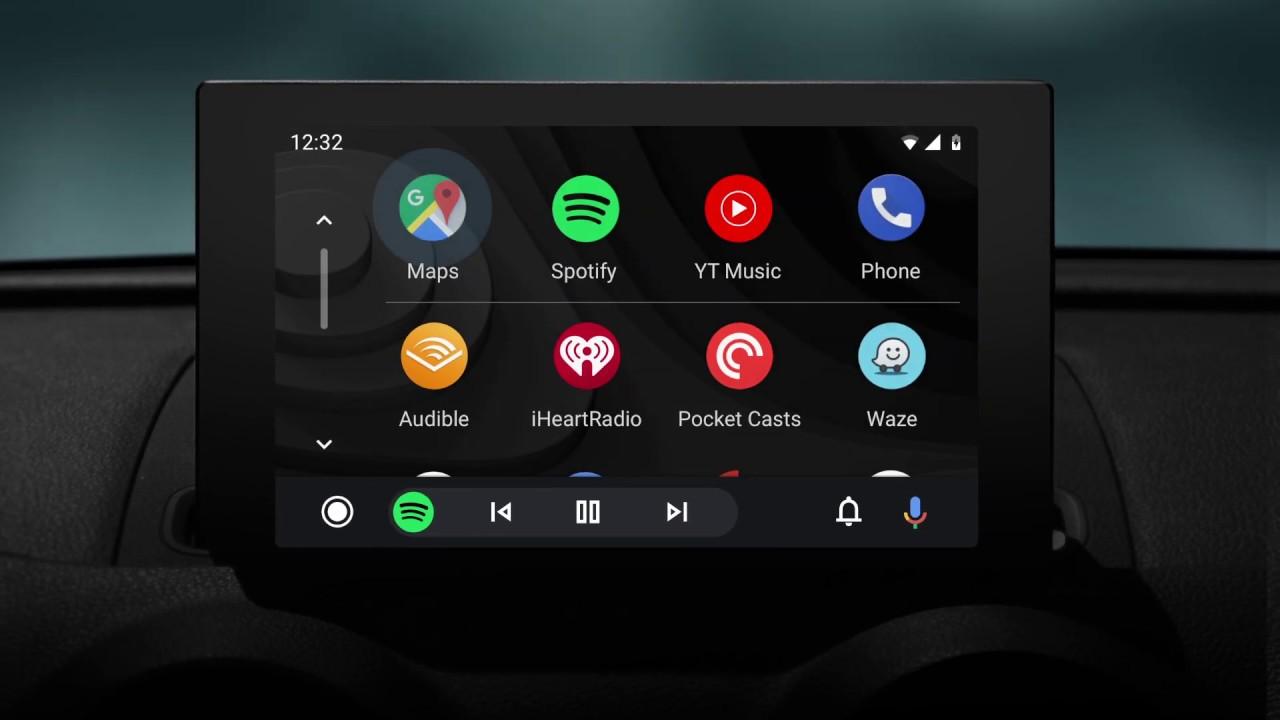- La caché de Android Auto puede provocar fallos y su borrado suele solucionarlos.
- Los errores más comunes afectan a la conectividad, el sonido y la respuesta del Asistente.
- Reinstalar la app o actualizar el sistema también ayuda a resolver problemas persistentes.
- Google corrige fallos frecuentemente y añade nuevas funciones en Android Auto.

Android Auto se ha convertido en una herramienta imprescindible para muchos conductores que quieren mantener sus aplicaciones favoritas y la conectividad a mano durante la conducción. No todos los vehículos incorporan Android Auto de forma nativa en sus pantallas, lo que lleva a que sea común tener que conectar el teléfono mediante USB o Bluetooth, generando una experiencia variable según el móvil, el cable o la versión del sistema.
Aunque el sistema ha mejorado notablemente, todavía es habitual encontrar errores y problemas en Android Auto que pueden dificultar la experiencia. Es importante saber cómo enfrentarse a estos fallos y entender las causas más habituales, especialmente para evitar frustraciones en el día a día y mantener un uso seguro y eficiente mientras se conduce.
Borrar la caché de Android Auto: el remedio más habitual

Como sucede con otras aplicaciones en Android, Android Auto utiliza una caché para almacenar datos temporales, configuraciones y archivos residuales a medida que se usa la app. Aunque este sistema normalmente ayuda a que la aplicación funcione de manera ligera y rápida, con el tiempo puede generar el efecto contrario, originando errores, bloqueos o ralentizaciones.
La solución más sencilla suele ser borrar la caché de la app. Para hacerlo, solo hay que acceder a los ajustes del teléfono, entrar en el apartado de Aplicaciones y buscar «Android Auto» —si no aparece, es posible que debas mostrar todas las apps desde las opciones avanzadas—. Una vez dentro de la app, busca el apartado de almacenamiento y selecciona la opción «borrar caché» o «borrar datos», según lo que permita el dispositivo.
Después de realizar este proceso notarás que Android Auto se «reinicia», regenerando un nuevo archivo de caché y, por lo general, eliminando los errores previos. Es posible que la app vaya algo más despacio al principio, pero en unos pocos usos volverá a su funcionamiento habitual.
¿Por qué la caché provoca problemas en Android Auto?
Cualquier móvil Android puede hacer uso de Android Auto simplemente instalando la app desde la Play Store. El problema suele aparecer con el paso del tiempo, cuando los datos temporales almacenados empiezan a interferir en el funcionamiento, provocando que el sistema se ralentice, se cierre inesperadamente o que algunas aplicaciones dejen de funcionar correctamente.
Estos contratiempos son tan comunes como fáciles de solucionar: borrar la caché suele ser suficiente, aunque en raras ocasiones puede requerirse una acción adicional.
Alternativas si borrar la caché no resuelve los errores
En ocasiones, eliminar la caché no es todo lo que hace falta para devolver la estabilidad a Android Auto. Si los problemas persisten, apagar y encender el teléfono puede ser el siguiente paso, ya que muchos fallos temporales se solucionan tras un reinicio.
Actualizar Android Auto desde Google Play Store o mantener el sistema del móvil con las últimas actualizaciones disponibles es otra recomendación, puesto que en muchas ocasiones los errores están causados por incompatibilidades que se resuelven con nuevas versiones.
Si nada de esto funciona, puedes desinstalar Android Auto y volver a instalarlo. Esto elimina cualquier posible conflicto de configuración o procesos en segundo plano. Este tipo de errores rara vez implica un problema grave y normalmente el sistema vuelve a funcionar con normalidad tras pocos minutos.
Errores frecuentes reportados y actualizaciones recientes
Google está al tanto de la experiencia de los usuarios y ha mejorado su sistema de reporte de errores, consiguiendo reducir la cantidad y el impacto de los fallos más comunes. Entre los problemas más citados, destacan:
- Desconexiones aleatorias en algunos modelos como los Pixel 9 Pro
- Imposibilidad de conectar en determinados dispositivos Samsung Galaxy S25
- Pantalla negra al establecer conexión con Android Auto
- El Asistente de Google muestra mensajes de error como «Uy, algo salió mal»
- El sonido deja de emitirse tras algunas actualizaciones o se silencia al conectar inalámbricamente
- Mensajes indicando que el teléfono no admite la conexión Wi-Fi de 5 GHz
Google trabaja activamente para corregir errores y en cada nueva versión de la app se solucionan incidencias, aunque todavía persisten algunos contratiempos menores. Además, la compañía ha anunciado que incorporará novedades interesantes próximamente, como el regreso del modo de luz, control de climatización o la opción de gestionar la radio y medios locales directamente desde Android Auto. La beta más reciente apunta también a la integración de un asistente más avanzado llamado Gemini, que sustituirá al actual Asistente de Google.
Pese a la aparición ocasional de fallos, Android Auto se mantiene como una de las soluciones de conectividad más completas para el coche. La mayoría de los problemas se resuelven fácilmente siguiendo unos pasos básicos, y Google continúa implementando mejoras y nuevas funciones para optimizar la experiencia de los conductores.